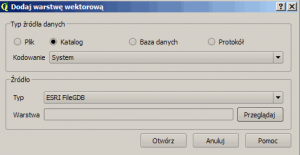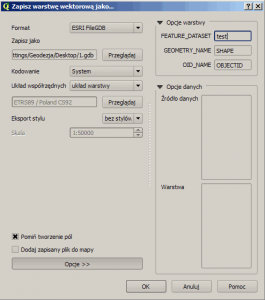W związku z pytaniami jakie otrzymuje w sprawie wymiany danych QGIS za pomocą geobaz plikowych ESRI poniżej publikuję instrukcję jak zainstalować QGIS z możliwością zapisu i odczytu takich geobaz. Qgis wykorzystuje w tym celu file geodatabase API firmy ESRI, który obsługuje niektóre operacje na geobazach głównie służące do przechowywania i obsługi danych wektorowych.
Przy instalacji użyjemy instalatora osgeo4w, który skupia w sobie wiele opensource’owych programów i pluginów i pozwala na późniejsze doinstalowanie dodatkowych opcji i aktualizacje do nowych wersji zainstalowanych na komputerze programów.
Kroki instalacji QGIS 2.0.2 z obsługą geobazy:
1.Wchodzimy na oficjalną stronę pobierania programu http://www.qgis.org/en/site/forusers/download.html
2. Wybieramy opcję For Advanced Users:
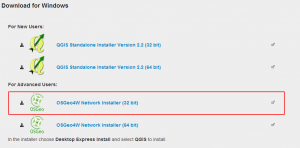
3. Ściągamy i uruchamiamy osgeo4w-setup-x86.exe (jeśli używacie systemów 32 bitowych)
4. Zaznaczamy opcję jak poniżej:
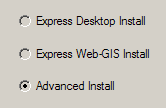
5. Następnie idziemy dalej potwierdzając domyślne opcje instalatora do momentu uzyskania okna select packages. Następnie wyszukujemy i zaznaczamy do instalacji opcje jak poniżej:
6. Po kliknięciu dalej instalator wyszuka wszystkie zależne biblioteki od programów, które wybraliśmy.
7. Należy zaakceptować informacje licencyjne od ESRI klikając I agreed with above license terms.
8. Instalator pobierze i zainstaluje wszystkie niezbędne składniki
9. Efektem będzie możliwość użycia do wczytania jako warstwy geobazy ESRI po zaznaczeniu opcji katalog jak poniżej:
Możecie również dane do takiej geobazy zapisać – zwróćcie uwagę na opcje warstwy:
10. Jeśli używacie programu Arcgis i chcecie wymieniać pliki między tymi systemami możecie potestować które wersje geobaz są przez qgis czytane np. za pomocą tego polecenia z opcją out_version.
Jeśli chcecie wiedzieć więcej o obsłudze programu Qgis zapraszam do zapoznania się z ofertą szkoleń.